excel数据求平均值的方法
发布时间:2016-12-09 18:46
相关话题
Excel中经常需要使用到求平均值的技巧,求平均值具体该如何操作呢?接下来是小编为大家带来的excel数据求平均值的方法,供大家参考。
excel数据求平均值的方法(一)
步骤1:如果我们一时找不到这个求平均值的工具,那么也别着急,这里为大家提供另外一种方法,我们可以手动输入公式,好了,看下面的教程吧。首先,点击图片所示位置,选择“插入函数”。
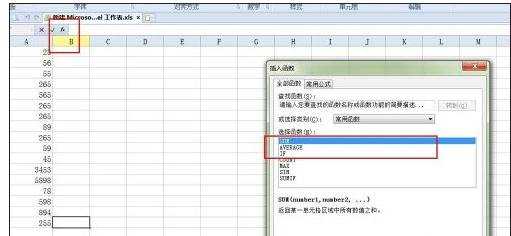
步骤2:接下来我们需要使用鼠标圈中要求数据平均值的单元格,然后我们会发现,软件自动将所求的公式列举出来,当然对于高手来讲,也可以手动输入公示,一样的道理的。
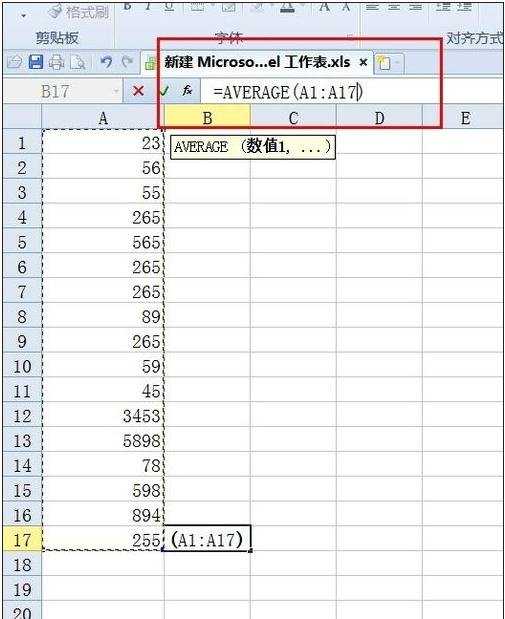
步骤3:点击“回车”键,然后软件将自动在我们起初点击的单元格中计算出这列数据的平均值,这个办法也很简单吧。
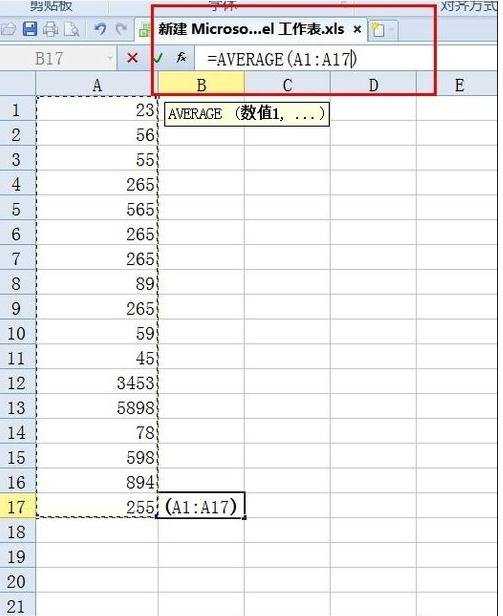
excel数据求平均值的方法(二)
步骤1:因为Excel办公软件自带了数学工具,因此这里我们可以利用软件自带的工具求取平均值。首先,这里我以求取一列数据的平均值为例向大家讲解一下,我们先选取这部分数据。
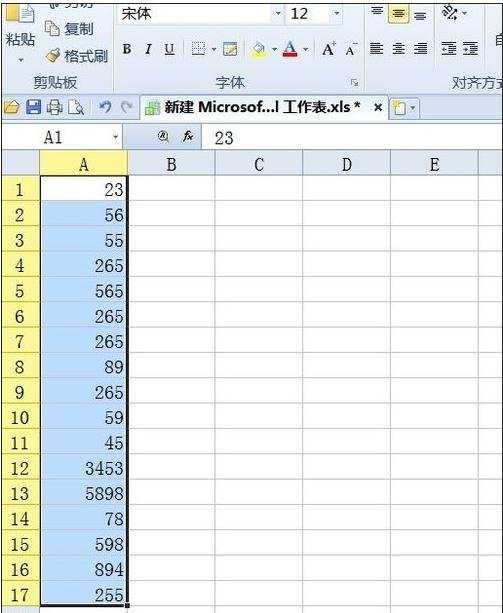
步骤2:然后我们点击软件上面的工具栏,我们会看到有求和的按钮,然后直接点击下拉菜单,选择“平均值”。
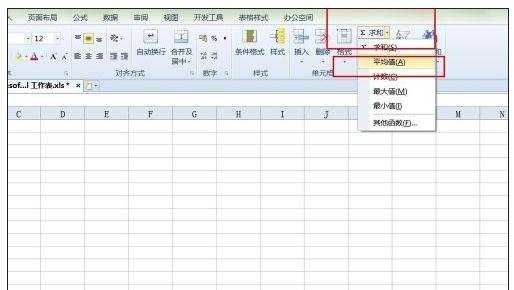
步骤3:最后,软件将自动将我们所求的数据的平均值自动填写到这列数据的最末端,那么这里我们便将这列数据的平均值求出来啦,这种方法是很简单的。
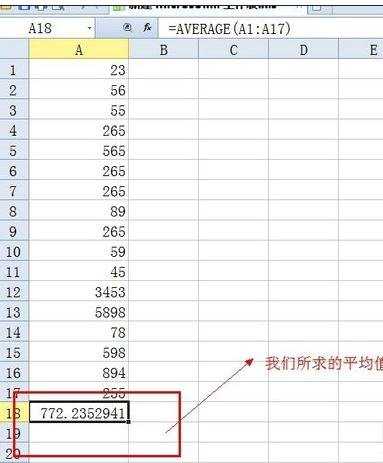
看了excel数据求平均值的方法还看了:
1.excel求平均值的方法
2.Excel表格如何求平均值
3.怎样在excel中求平均值
4.excel表格内求数据的平均值方法
5.如何用excel求平均值的教程
6.excel求平均值的教程
7.Excel怎么使用自动求平均值的函数

excel数据求平均值的方法的评论条评论